J’avais avant deux disques de 2To dans mon NAS soit une capacité de stockage totale de 2To. Eh oui, les deux disques étant en miroir pour sécuriser les données, il peut être assez frustrant de disposer de 4To de stockage et en utiliser que la moitié, mais c’est tout l’intérêt du NAS, la sauvegarde et la sécurisation de vos données. Je vous garantis que quand un des deux disques tombe, on est bien content de n’utiliser que la moitié du stockage 🙂 Pour l’avoir vécu à la maison, mais aussi très souvent au travail, vive le RAID, ça peut vraiment sauver des vies !
Quels disques durs choisir pour un NAS
Le NAS etant à la mode les constructeurs se sont mis à proposer des gammes de disques adaptés à cet usage. Toutefois, un disque dure mecanique reste un disque dur. la difference entre un disque dur dit classique et un disque dur dit de stockage pour NAS et selon moi, purement un argument commercial. Certain disques propose en effet une gestion du cache ameliorée, il est vrai. Toutefois, cela ne change pas redicalement les performances d’un NAS, mais bien celle du prix. Une disque dur à pour vocation de tourner. Par experience après 15 ans d’IT d’entreprise et de gestion de serveurs, un disque à finalement une longévité généralement allongée quand il tourne 24h sur 24h. Oui, un disque dur qui n’est jamais eteint aura tendance à vivre plus longtemps qu’un disque qui subit des cycles réguliers d’allumage/exctiction.
Enfin, pour avoir au cours de ces 15 années geré une multitudes de serveurs sur des environnements differents. Bien que ces derniers soient equipés de disques professionnels et dediés aux serveurs, j’ai tout de même vecu beaucoup de disques qui ont lâcher. Donc conclusion, les disques typés NAS ne sont pas plus resistants, simplement plus chers. Pour mes NAS perso toujours fait le choix de disques dans la première fourchette de prix, et après bientôt 10 ans de NAS à la maison, je n’ai perdu q’un disque ! Donc, largement rentabilisé.
Oubliez alors la gamme onereuse des disques special NAS et preferez un disque moins cher. Ou à tarif equivalent, avec une plus grande capacité. Avec la fibre et les smartphones qui prennent des photos toujours plus nombreuses et lourdes, le nerf de la guerre aujourd’hui et le giga ! Voici donc une selection de disques interessants pour votre NAS.








La procédure à suivre
Temps nécessaire : 10 minutes
Replacer les disques durs d’un NAS Synology n’est vraiment pas une chose difficile en soit. En respectant bien la procedure suivante, vous y parviendrez rapidement sans perdre vos données.
- Eteindre et ouvrir le NAS
Commencez par vous connecter au DSM de votre NAS et demandez l’arrêt de celui-ci afin de procéder à son démontage. Une fois le NAS arrêté, retirez les deux vis de la partie arrière et démontez le capot pour accéder aux disques.
- Retirer le premier disque dur
A présent, retirez les vis du premier disque et retirez le.
- Replacer le disque avec le nouveau disque
Mettre en place un des deux nouveaux disques et remonter les vis.
- Demarrer le NAS pour prendre en compte ce changement
Il est maintenant temps de démarrer le NAS et se connecter au DSM. Au boot, le NAS bip puis à la connexion sous DSM des messages d’alertes apparaissent, pas de panique, c’est tout à fait normal, il vient de détecter un problème sur un disque dur, normal, nous venons de le retirer !
- Désactiver l’alerte sonore
Rendez vous dans le panneau de configuration, puis sous l’onglet général pour désactiver le bip sonore.
- Gestionnaire de stockage
Rendez vous à présent dans le gestionnaire de stockage.
- Appliquer la reconstriction du nouveau disque
Faire gérer sur le nouveau disque qui apparaît en dégradé puis lancer la reparation. Vous devrez valider puis confirmer l’action avant de l’executer.
- Patienter le temps de la reconstruction
C’est parti pour de longues heures de reconstruction.
- C’est terminé, le premier disque est upgradé
A la fin, votre système est de retour à un état normal, la reconstruction est terminée. Il ne reste plus qu’a procéder de la même façon avec le second disque dur et c’est fini!
Conclusion
Hyper simple, changer les disques d’un NAS synology n’a jamais été aussi simple, bravo à Synology pour cette simplicité, en bref il vous faudra plus de temps et de patience que de connaissance pour réaliser cette tâche. À la portée de tous et c’est très bien comme cela!
Alors si vous aussi vos HDD saturent, allez-y lancez vous et venez nous dire tout ça dans les commentaires!



































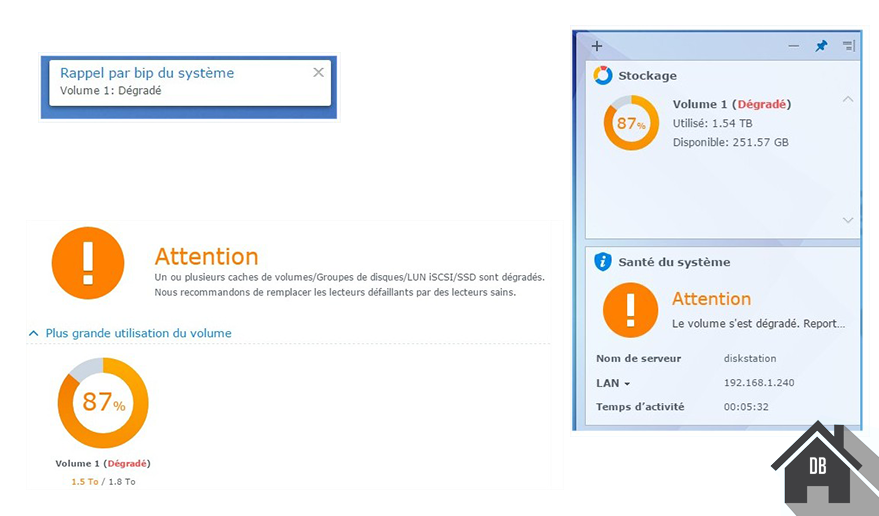
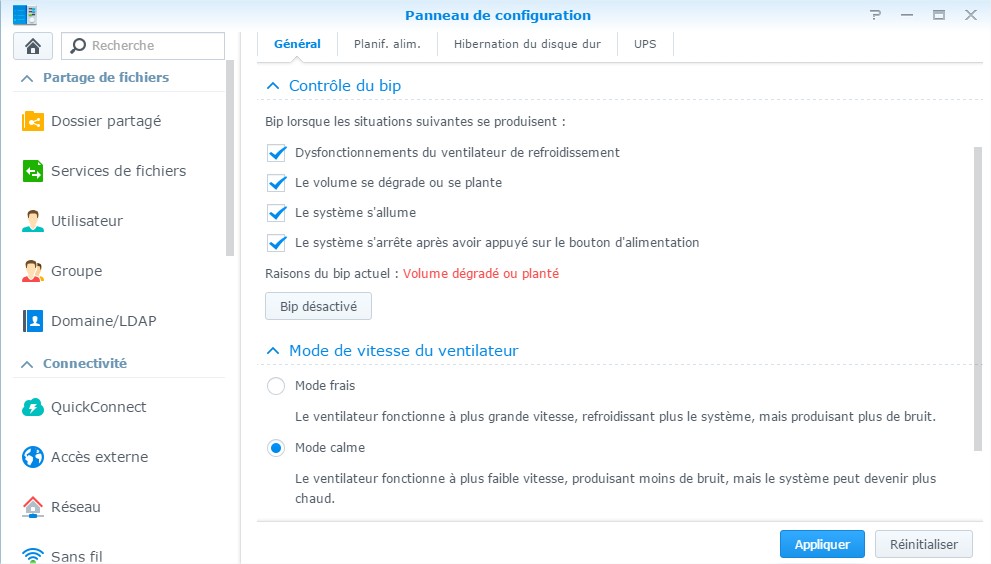
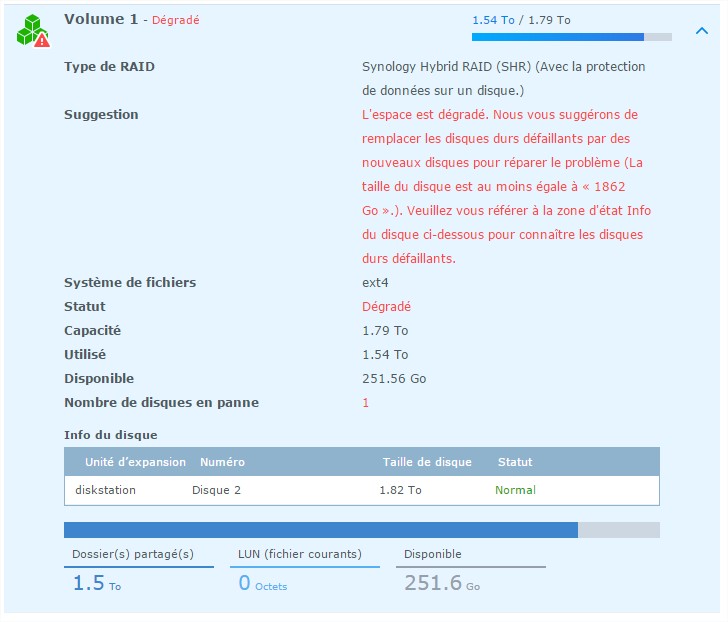
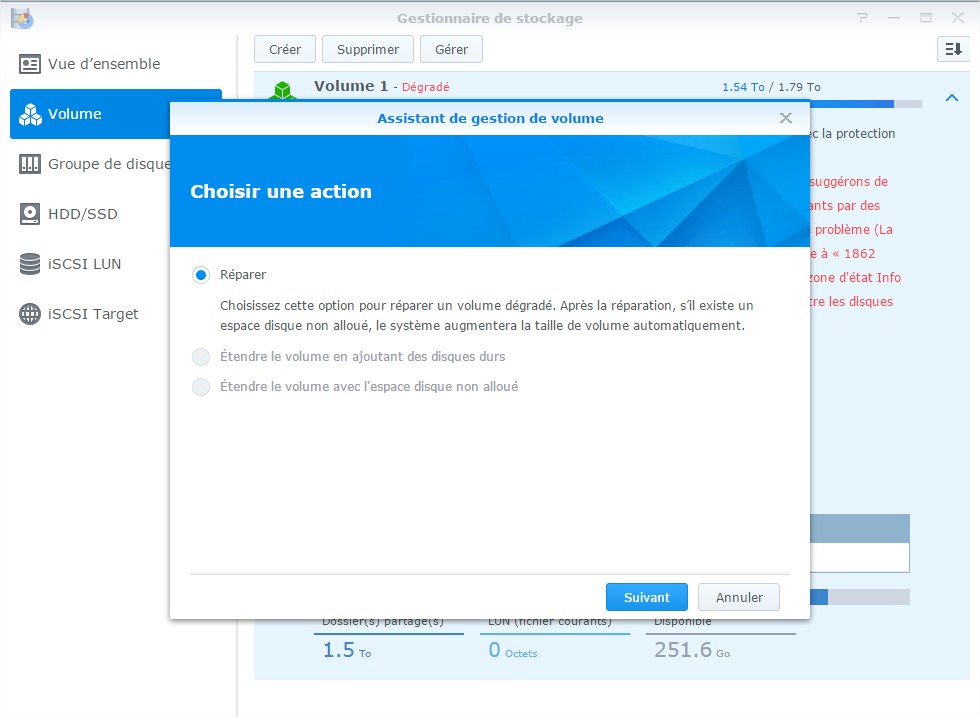
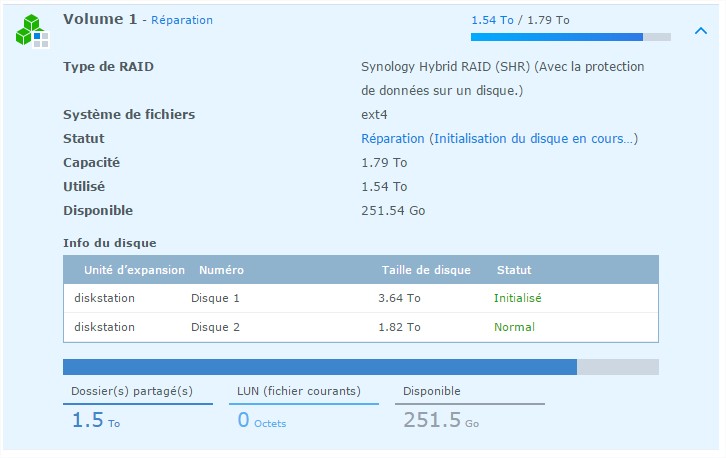
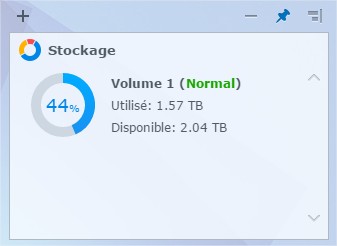










Bonjour et merci pour le tuto.
La procédure est-elle la même si je passe de disques durs de 4To à8To ?
Merci
Bonjour,
oui c’est tout a fait la même methodologie, quelques soit la taille des disques.
Super tuto, beaucoup plus clair que sur le site de Synology. Je viens de changer deux des 4 disques de mon Synology, mais la capacité totale n’a pas changé ! Y aurait-il une manipulation à faire pour mettre à jour ce paramètre ? Merci
Bonjour,
Petite question : Est-ce qu’il est envisageable sur un NAS 4HD (avec 2x3to et 2x4to en SHR) sur lequel je veux remplacer 2 hd (les 2 3To par 2 8To) de brancher les nouveaux disques en USB, les ajouter au RAID, et une fois terminé, retirer les 2x3To du RAID et enfin remplacer physiquement les 3To (retirés complètement) par les 8To (qui passent du port USB en interne) ?
Merci
Bonjour,
non, ce n’est pas possible. Les disque USB ne sont pas gérés de la même manière que les disques connectés en interne.